PDF缩小的功能使用介绍
万兴PDF关于PDF缩小的功能使用介绍。通过下面的阅读之后,大家就会了解到PDF怎样缩小了。如果说还有其他地方不懂的也可以阅读相关的书籍。
万兴PDF关于PDF缩小的功能使用介绍。通过下面的阅读之后,大家就会了解到PDF怎样缩小了。如果说还有其他地方不懂的也可以阅读相关的书籍。PDF的功能都是很多的,想要一下子学完所有的功能是不可能的。
在日常工作中,需要使用的文件上传到公司内部系统中,但是由于服务器系统空间有限,所以每个文件的大小也都做了限制。
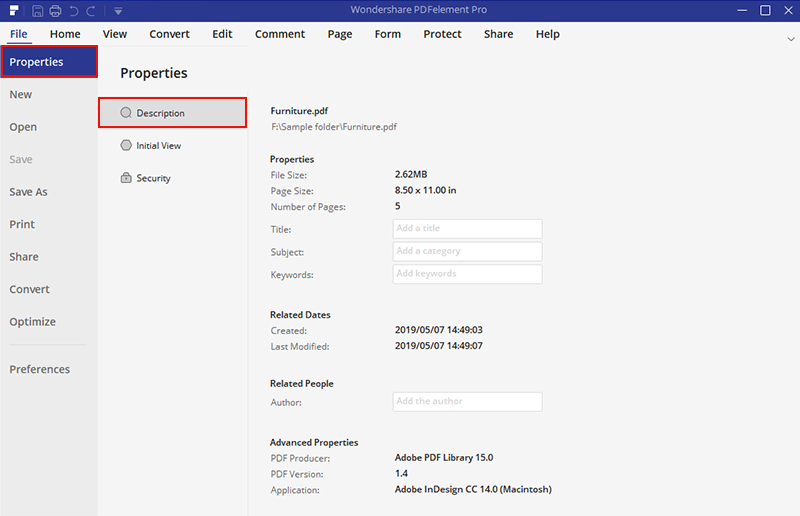
如何将一个大文件通过压缩成一个小文件上传到系统中,相信这个问题大家也都遇到过,那么今天小编教大家,如果快速将一个大的PDF文件压缩成一个小的PDF文件。
方法一、使用万兴PDF的打印机功能
1、选中“文件-打印”:
2、选择打印机,点击“属性”
3、在图片分辨率一栏,选择低分辨率的,一般可选144,然后点击确定。
4、到打印界面,确定打印机选择无误后,点击确定,软件就会自动压缩。
5、压缩后的效果。
方法二、直接使用万兴PDF的压缩功能
比如一个PDF文件是由四张照片合成的,文件大小超过20兆。
点击“视图”→“工具”→“文档处理”,调出来右侧的工具栏。
调出工具工具栏的第二个办法也是比较简单的,是点击右上角的“工具”按钮;通过这个按钮,还可以将右侧工具栏隐藏起来。
点击“优化扫描的PDF”,弹出对话框,
红框中的滑动模块,向左是减小文件的大小,但降低文档的清晰度,向右是高质量即高清晰度,但文件会较大。
为了突出效果,我选择了最小的文档。
压缩以后的文件不到300K!只是原来文件的1%左右!
大部分文档都能打压压缩文档的效果,但是小部分文档可能压缩的效果不是特别的理想,那么这时候可以借助平台达到压缩更优的目的。
如果说想要学习更多的PDF功能,可以咨询我们万兴PDF,又或者可以到网站上学习相关的功能。PDF缩小即使是非常简单的,大家只要掌握到了技巧,操作起来就很快了。


